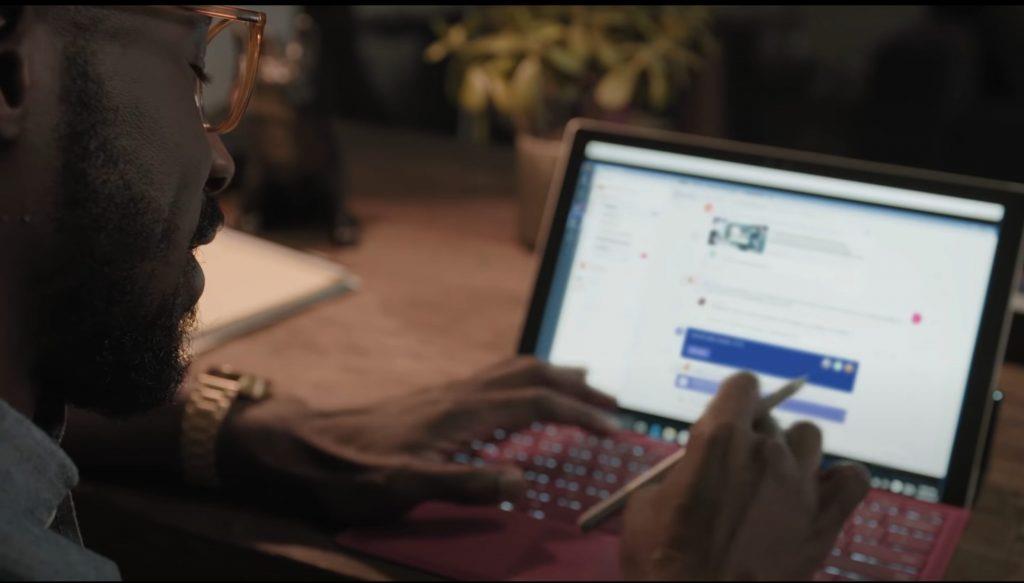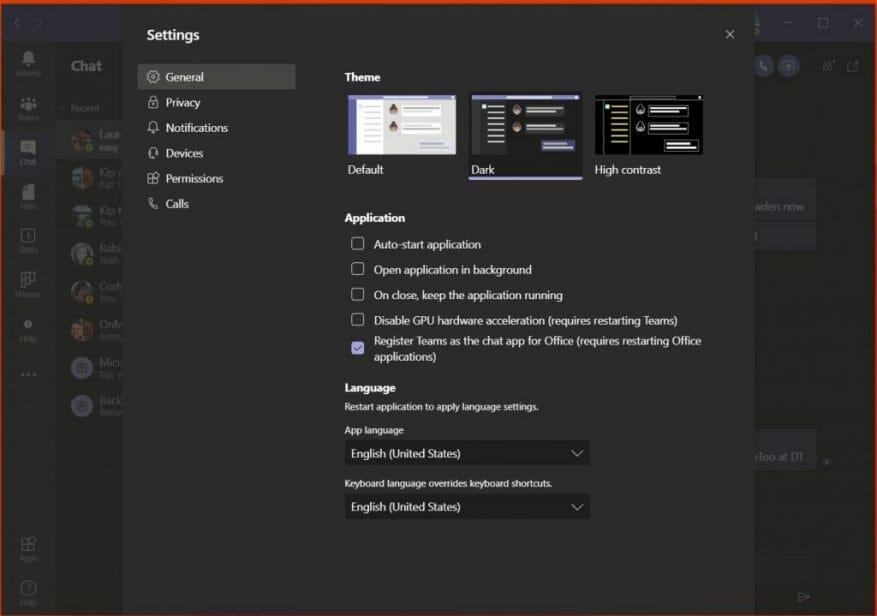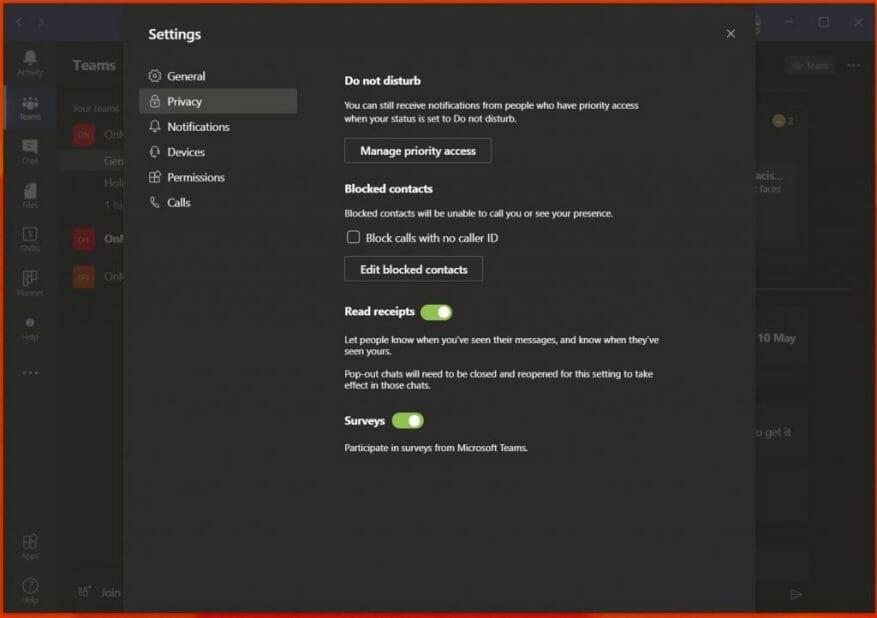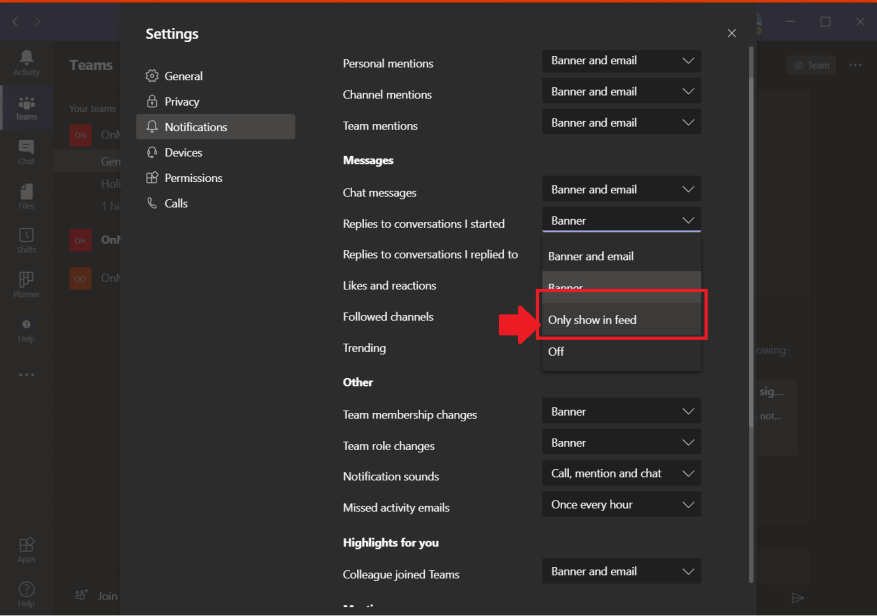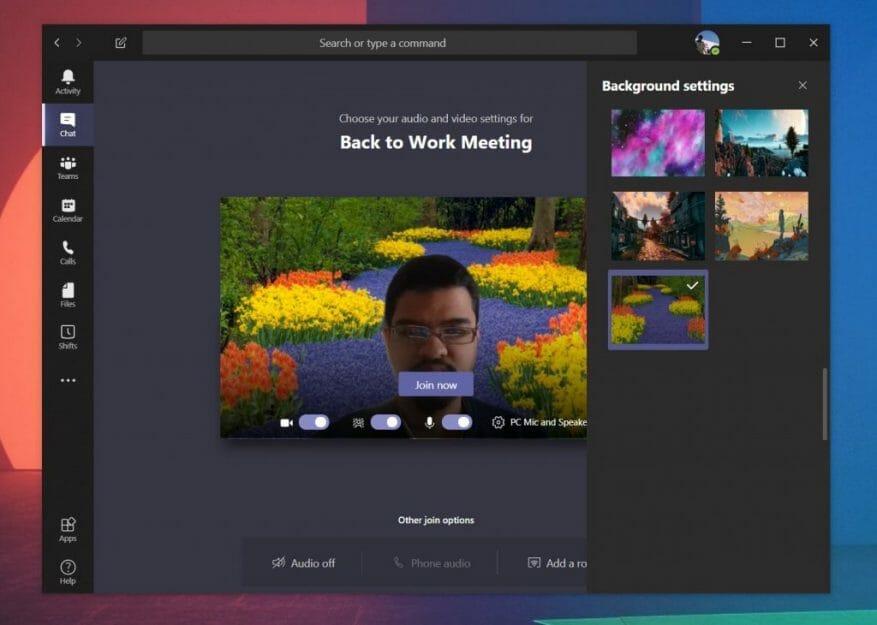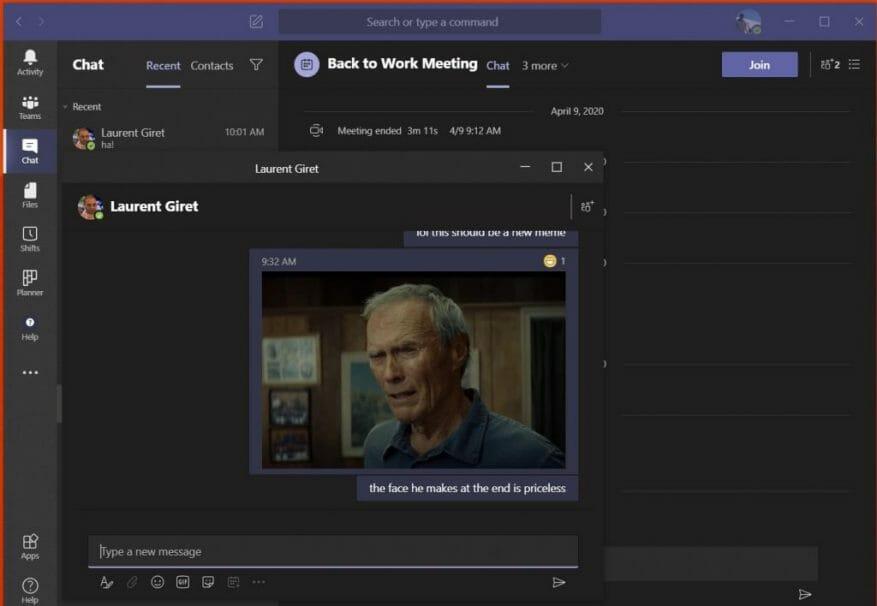Μόλις ξεκινήσετε και εκτελείτε το Microsoft Teams, υπάρχουν πολλά που μπορείτε να κάνετε για να το προσαρμόσετε. Το έχουμε ήδη συζητήσει σε ξεχωριστή ανάρτηση, αλλά υπάρχουν μερικές ρυθμίσεις που θα πρέπει επίσης να εξετάσετε το ενδεχόμενο να αλλάξετε για να τροποποιήσετε την εμπειρία σας προς το καλό. Από τις ειδοποιήσεις, τις ρυθμίσεις συμπεριφοράς εφαρμογών, τις αποδείξεις ανάγνωσης και άλλα, ακολουθούν οι πέντε κορυφαίες ρυθμίσεις που πρέπει να αλλάξετε ή να δοκιμάσετε στο Microsoft Teams αυτήν τη στιγμή.
Ρυθμίσεις συμπεριφοράς εφαρμογής και θέμα
Το πρώτο πράγμα στη λίστα μας είναι οι ρυθμίσεις συμπεριφοράς της εφαρμογής. Αυτά μπορούν να βρεθούν κάτω από το γενικός καρτέλα ρυθμίσεων του Microsoft Teams. Από εκεί, υπάρχουν ορισμένες ρυθμίσεις για να τροποποιήσετε που μπορούν να αλλάξουν την εμπειρία σας στο Teams. Για παράδειγμα, μπορείτε να επιλέξετε να απενεργοποιήσετε ή να ενεργοποιήσετε την αυτόματη εκκίνηση της εφαρμογής κατά την εκκίνηση του υπολογιστή σας. Μπορείτε επίσης να επιλέξετε να διατηρείται η εφαρμογή σε λειτουργία στο παρασκήνιο όταν είναι κλειστή. Και τα δύο διευκολύνουν την παρακολούθηση νέων μηνυμάτων. Στο επάνω μέρος, υπάρχουν επίσης ορισμένες ρυθμίσεις θέματος για την οπτική εμφάνιση της εφαρμογής.
Διαβάστε τις αποδείξεις
Επόμενο είναι οι αποδείξεις ανάγνωσης. Αυτή η δυνατότητα του Teams επιτρέπει στους χρήστες με τους οποίους συνομιλείτε να γνωρίζουν ότι έχουν δει ή διαβάσει μηνύματα. Εμφανίζεται στη συνομιλία ως εικονίδιο ματιού. Αυτό είναι ενεργοποιημένο από προεπιλογή, αλλά αν ελπίζετε σε μεγαλύτερο απόρρητο, μπορείτε να το απενεργοποιήσετε εύκολα. Για να το κάνετε αυτό, ανοίξτε τις ρυθμίσεις ομάδων κάνοντας κλικ στην εικόνα του προφίλ σας και, στη συνέχεια, επιλέγοντας Μυστικότητα. Στη συνέχεια, θα πρέπει να δείτε έναν διακόπτη εναλλαγής για αποδείξεις ανάγνωσης.
Ρυθμίσεις ειδοποιήσεων
Τρίτο στη λίστα μας είναι οι ρυθμίσεις ειδοποιήσεων. Αυτές οι ρυθμίσεις θα σας βοηθήσουν να καθαρίσετε τη ροή δραστηριότητάς σας και τα email σας. Υπάρχουν διάφορες ρυθμίσεις με τις οποίες μπορείτε να παίξετε, συμπεριλαμβανομένης της απενεργοποίησης των ειδοποιήσεων banner που εμφανίζονται στην επιφάνεια εργασίας, καθώς και των ειδοποιήσεων μέσω email. Μπορείτε ακόμη να ενεργοποιήσετε ή να απενεργοποιήσετε τον ήχο ειδοποιήσεων και να απενεργοποιήσετε τις ειδοποιήσεις για “μου αρέσει” και αντιδράσεις. Ο ουρανός είναι το όριο, και υπάρχουν πολλά που μπορείτε να αλλάξετε.
Θάμπωμα φόντου και προσαρμοσμένα φόντα
Αν και αυτό δεν σχετίζεται με τις ίδιες τις ρυθμίσεις του Teams, είναι κάτι που ίσως θέλετε να εξετάσετε το ενδεχόμενο να το αλλάξετε όταν κάνετε μια κλήση με τους συναδέλφους σας στο Teams. Εάν δεν το γνωρίζατε ήδη, μπορείτε να ορίσετε το δικό σας προσαρμοσμένο φόντο κατά τη διάρκεια μιας βιντεοκλήσης για να σας βοηθήσει να συγκαλύψετε πράγματα στο παρασκήνιο. Μπορείτε επίσης να θολώσετε το φόντο. Και οι δύο ρυθμίσεις βρίσκονται στη σελίδα που βλέπετε πριν συμμετάσχετε σε μια κλήση ή κατά τη διάρκεια μιας κλήσης από το . . . εικονίδιο στη μέση της οθόνης κατά τη διάρκεια μιας κλήσης. Σε περίπτωση συμμετοχής πριν από μια κλήση, θα παρατηρήσετε ένα μωβ ρυθμιστικό δίπλα στο εικονίδιο του βίντεο, κάντε κλικ σε αυτό και θα έχετε την επιλογή να θολώσετε το φόντο σας. Θα δείτε επίσης μερικά από τα προκαθορισμένα φόντα και τη δυνατότητα να επιλέξετε τη δική σας εικόνα εκεί επίσης.
Αναδυόμενη συνομιλία με πολλά παράθυρα
Τελικό στη λίστα μας είναι μια άλλη έμμεση ρύθμιση του Microsoft Teams — αναδυόμενη συνομιλία. Όπως υποδηλώνει το όνομα, αυτή η λειτουργία σάς επιτρέπει να αναδύετε τα μηνύματα συνομιλίας σας σε ένα ξεχωριστό παράθυρο πάνω από τις τρέχουσες συνομιλίες σας. Διαθέσιμο ως επιλογή όταν κάνετε δεξί κλικ σε μια συνομιλία, η αναδυόμενη συνομιλία λειτουργεί πολύ εύκολα. Μπορείτε να σύρετε προς τα έξω το παράθυρο και να αλλάξετε το μέγεθός του, να το τοποθετήσετε σε άλλη οθόνη και να κρατήσετε μια συνομιλία κοντά σας όταν βρίσκεστε σε βιντεοκλήση ή φωνητική κλήση. Ωστόσο, η δυνατότητα λειτουργεί μόνο σε Teams σε Windows 10 και MacOS και δεν υποστηρίζεται ακόμη στον ιστό ή στο Linux.
Ποιες ρυθμίσεις αλλάζετε στο Microsoft Teams;
Αυτές είναι οι κορυφαίες 5 επιλογές μας για αλλαγές ρυθμίσεων στο Microsoft Teams, αλλά υπάρχουν πολλά περισσότερα που δεν συζητήσαμε. Ρίξτε μια ματιά στο κέντρο του Microsoft Teams για περισσότερα άρθρα, οδηγούς και οδηγίες. Και ενημερώστε μας στα σχόλια σχετικά με τις ρυθμίσεις που αλλάζετε όταν χρησιμοποιείτε το Microsoft Teams.